台式电脑没有无线网络连接功能怎么办 电脑没有无线连接如何解决
随着无线网络的普及,许多人选择使用无线网络连接电脑,然而有些台式电脑并不具备无线网络连接功能,在这种情况下,我们可以通过购买外接无线网卡或者USB无线网卡的方式来解决电脑没有无线连接的问题。这样不仅能够让台式电脑也能享受到无线网络带来的便利,还能方便快捷地连接到网络进行工作和娱乐。
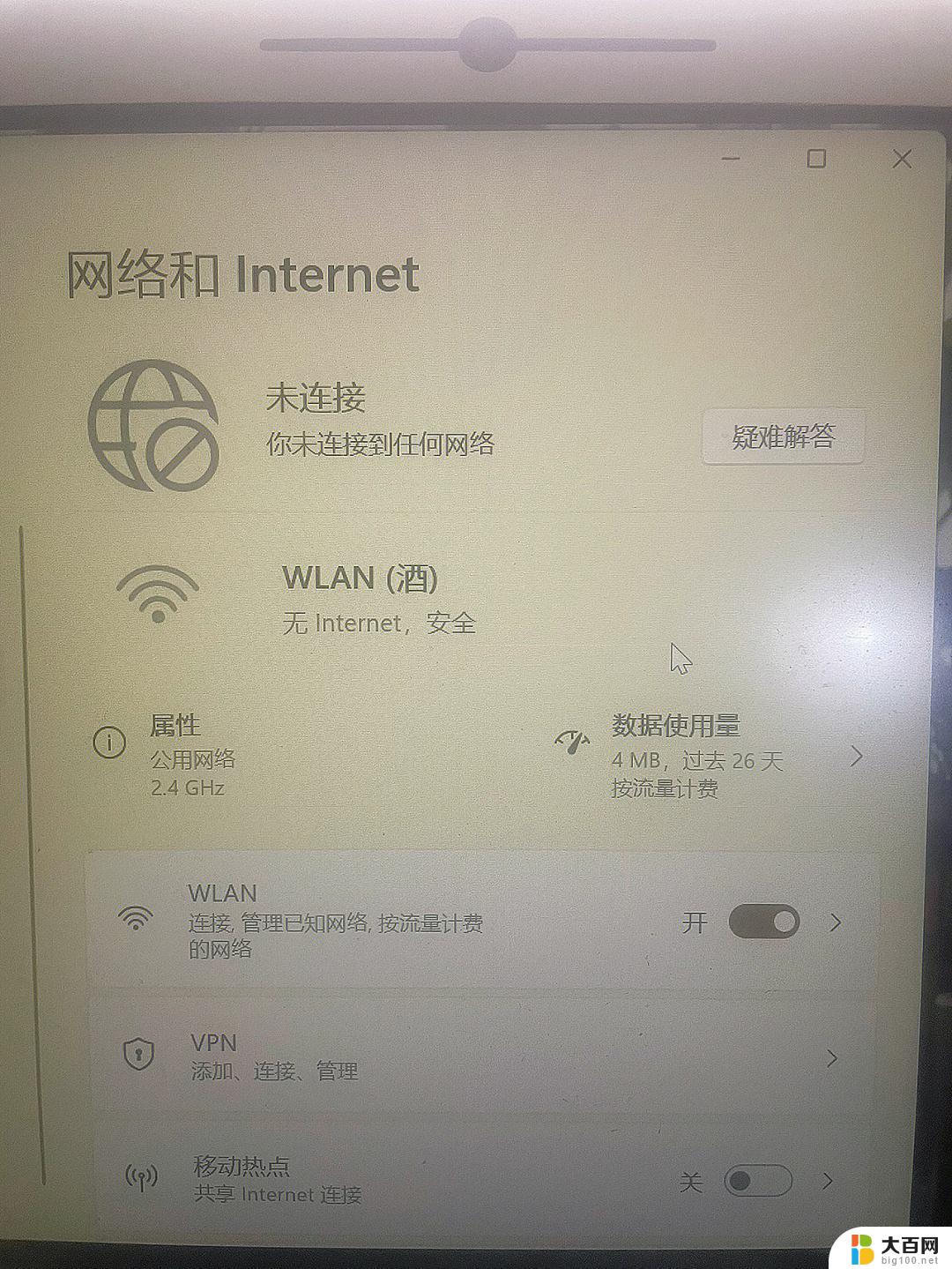
电脑上没有无线连接的原因比较大,例如:没有无线适配器(无线网卡)、驱动未安装、无线功能被禁用等等。建议按照下面的方法来排查和解决问题:
1.台式电脑默认没有无线适配器(无线网卡),所以在系统里面是没有无线连接功能的。如果是台式电脑要连接wifi,可以买一个USB无线网卡。插在台式电脑的USB接口即可,安装完成后就在系统里面找到无线连接了。
2.无线适配器(无线网卡)的驱动程序未安装或者安装不正确,也会导致电脑上面不会出现无线网络连接功能。
可以下载 驱动人生 或者 驱动精灵 软件,安装后启动软件。会自动检测驱动问题,如果无线适配器的驱动有问题,可以在线安装新版本的驱动。
3.有些笔记本电脑的无线网络功能有硬件开关 或者 键盘上的按键来开启/关闭。如果不小心按住了无线开关,把无线功能关闭了,这种情况下系统里面也没有无线连接了。
所以,检查下笔记本电脑上是否有无线功能的开关,确保无线功能处于开启状态。
4.在电脑系统里面,查看 无线功能(WLAN)是否被关闭了?如果是关闭状态,请打开WLAN功能。
5.在“网络连接”设置页面,查看 无线连接(WLAN)是否被禁用?如果是禁用状态,请启用 无线连接(WLAN)。
注意:
按照下面的方法操作,可以快速的打开电脑上的 网络连接 设置页面;下面的方法,适用于所有的Windows系统电脑。
(1)同时按住键盘上的 Win + R 组合按键,可以打开运行程序。。
入:ncpa.cpl ,然后点击:确定。
6.在电脑的“服务”设置页面中,查看 WLAN AutoConfig 状态。如果是:已停止、或者没有显示状态信息,也可能会导致电脑没有无线连接。
这时候,需要设置 WLAN AutoConfig 自动启动。
注意:
可以按照下面的放,进入电脑中的“服务”设置页面,适用于所有的windows系统电脑。
(1)同时按住键盘上的 Win + R 组合按键,可以打开运行程序。
(2)在打开的运行程序中输入:services.msc 然后点击:确定。就可以打开服务设置页面了。
以上就是台式电脑没有无线网络连接功能怎么解决的全部内容,如果你遇到这个问题,可以尝试按照以上方法解决,希望对大家有所帮助。
台式电脑没有无线网络连接功能怎么办 电脑没有无线连接如何解决相关教程
- 台式电脑没网卡能连无线网络吗 怎样让没有无线网卡的台式电脑连接WIFI
- 台式电脑找不到无线网络连接图标 台式电脑没有无线网络连接选项
- 电脑没有无线网卡可以连接无线网吗 没有无线网卡如何让台式电脑上网
- 台式电脑怎么样连接无线网 台式机如何连接无线网络
- 没有无线网卡台式电脑怎么连接wifi 没有无线网卡怎样给台式电脑加装
- 网线连接后无网络 插好网线没有网络怎么解决
- 没有无线网密码怎么连接 没有WIFI密码怎么连接网络
- 电脑没有网卡怎么连网 没有无线网卡的台式电脑如何联接WIFI上网
- 电脑怎么连有线网络 笔记本电脑如何连接有线网络
- 台式机怎么无线连接网络 台式机如何配置无线网络
- 苹果进windows系统 Mac 双系统如何使用 Option 键切换
- win开机不显示桌面 电脑开机后黑屏无法显示桌面解决方法
- windows nginx自动启动 Windows环境下Nginx开机自启动实现方法
- winds自动更新关闭 笔记本电脑关闭自动更新方法
- 怎样把windows更新关闭 笔记本电脑如何关闭自动更新
- windows怎么把软件删干净 如何在笔记本上彻底删除软件
电脑教程推荐